Windows 10'da Bağlam Menüsünde PowerShell'i Komut İstemi ile Değiştirin
Yayınlanan: 2017-09-13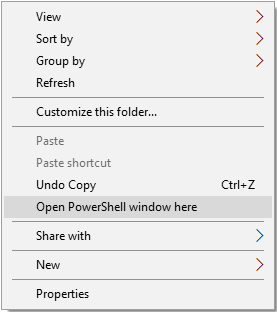
PowerShell'i Windows 10'da Bağlam Menüsünde Komut İstemi ile Değiştirin: Yakın zamanda Windows 10'un en son Oluşturucu Güncellemesi'ne güncelleme yaptıysanız, Shift'e basıp herhangi bir klasöre sağ tıkladığınızda “Komut penceresini burada aç” seçeneğinin olduğunu fark etmiş olabilirsiniz. "Burada PowerShell penceresini aç" ile değiştirildi. Pek çok kişi powershell'in ne olduğunu bilmese de, Microsoft onlardan bu işlevi kullanmalarını nasıl bekliyor? İşte bu yüzden, Dosya Gezgini bağlam menüsünde “Komut penceresini burada aç” seçeneğini nasıl ekleyeceğinizi gösteren bu kılavuzu bir araya getirdik.
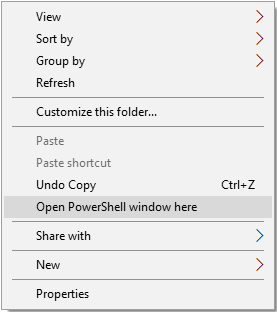
Ayrıca, Başlat Menüsündeki Komut İstemi seçeneği, en son Oluşturucu Güncellemesi ile PowerShell ile değiştirilir, ancak neyse ki Windows Ayarları aracılığıyla geri yüklenebilir. Ancak ne yazık ki, Windows 10'da sağ tıklama bağlam menüsünden “buraya komut penceresini aç” seçeneğini değiştirmek için bir seçenek/ayar yok. O halde hiç vakit kaybetmeden, Windows 10'da Bağlam Menüsünde PowerShell'i Komut İstemi ile Nasıl Değiştireceğimizi görelim. aşağıda listelenen kılavuz yardımıyla.
İçindekiler
- Windows 10'da Bağlam Menüsünde PowerShell'i Komut İstemi ile Değiştirin
- Yöntem 1: Kayıt Defteri Düzeltmesini Kullan
- Yöntem 2: Kayıt defteri girişlerini el ile oluşturun
- Windows 10'daki içerik menüsünden burada Open PowerShell penceresi nasıl kaldırılır
Windows 10'da Bağlam Menüsünde PowerShell'i Komut İstemi ile Değiştirin
Bir geri yükleme noktası oluşturduğunuzdan emin olun sadece bir şeyler ters giderse diye.
Yöntem 1: Kayıt Defteri Düzeltmesini Kullan
Not: Bu yöntemi kullanmak istemiyorsanız, sorunu çözmek için Kayıt Defteri girişlerini manuel olarak düzenlemenize izin veren yöntem 2'yi deneyebilirsiniz.
1.Boş Not Defteri dosyasını açın ve ardından aşağıdaki metni olduğu gibi yapıştırın:
Windows Kayıt Defteri Düzenleyicisi Sürüm 5.00 [HKEY_CLASSES_ROOT\Directory\shell\cmdprompt] @="@shell32.dll,-8506" "Genişletilmiş"="" "NoWorkingDirectory"="" [HKEY_CLASSES_ROOT\Directory\shell\cmdprompt\komut] @="cmd.exe /s /k pushd \"%V\"" [HKEY_CLASSES_ROOT\Directory\Background\shell\cmdprompt] @="@shell32.dll,-8506" "Genişletilmiş"="" "NoWorkingDirectory"="" [HKEY_CLASSES_ROOT\Directory\Background\shell\cmdprompt\komut] @="cmd.exe /s /k pushd \"%V\"" [HKEY_CLASSES_ROOT\Drive\shell\cmdprompt] @="@shell32.dll,-8506" "Genişletilmiş"="" "NoWorkingDirectory"="" [HKEY_CLASSES_ROOT\Drive\shell\cmdprompt\komut] @="cmd.exe /s /k pushd \"%V\""
2. Not Defteri menüsünden Dosya'yı ve ardından Farklı kaydet'i tıklayın.
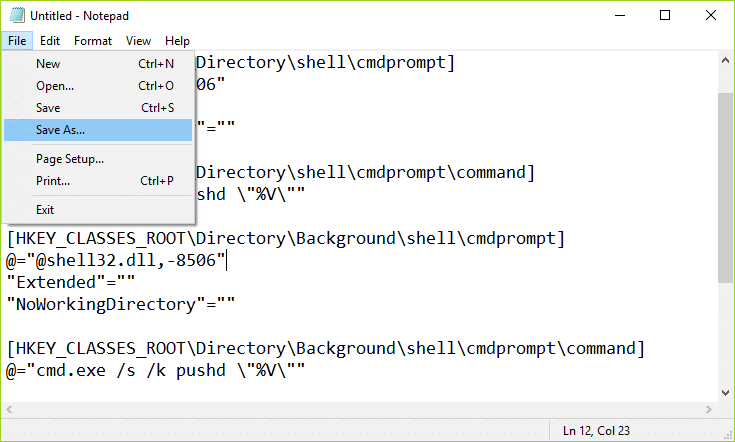
3. Kayıt türü açılır menüsünden Tüm Dosyalar'ı seçin. “
4.Dosyanın adını cmdfix.reg (.reg uzantısı çok önemlidir) olarak yazın.
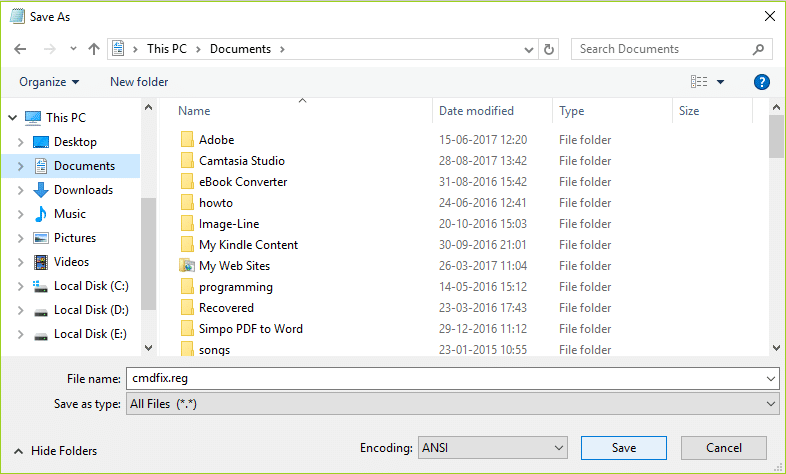
5.Şimdi dosyayı kaydetmek istediğiniz konuma gidin ve ardından Kaydet'e tıklayın.
6. Dosyaya çift tıklayın, ardından devam etmek için Evet'e tıklayın; bu, bağlam menüsünde “ Komut penceresini burada aç ” seçeneğini ekleyecektir.
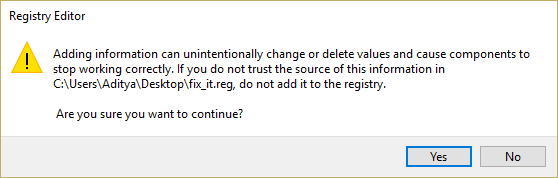
7. Şimdi, bağlam menüsünden “Komut penceresini burada aç” seçeneğini kaldırmak istiyorsanız, not defteri dosyasını açın ve aşağıdaki içeriği içine yapıştırın:
Windows Kayıt Defteri Düzenleyicisi Sürüm 5.00 [-HKEY_CLASSES_ROOT\Directory\shell\cmd2] [-HKEY_CLASSES_ROOT\Directory\Background\shell\cmd2] [-HKEY_CLASSES_ROOT\Drive\shell\cmd2] [-HKEY_CLASSES_ROOT\LibraryFolder\Background\shell\cmd2]
8. Farklı kaydet tipini “ Tüm Dosyalar” olarak seçin. ” ve dosyayı Defaultcmd.reg olarak adlandırın.
9. Seçeneği bağlam menüsünden kaldırmak için Kaydet'e tıklayın ve dosyaya çift tıklayın. Şimdi, bu, PowerShell'i Bağlam Menüsünde Komut İstemi ile Değiştirecek, aksi takdirde bir sonraki yönteme geçecektir.
Yöntem 2: Kayıt defteri girişlerini el ile oluşturun
1. Windows Tuşu + R'ye basın, ardından regedit yazın ve Kayıt Defteri Düzenleyicisi'ni açmak için Enter'a basın.
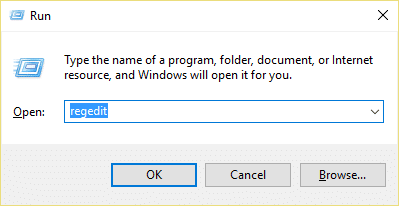
2. Aşağıdaki kayıt defteri yoluna gidin:
HKEY_CLASSES_ROOT\Dizin\kabuk\cmd
3. cmd klasörüne sağ tıklayın ve ardından İzinler'e tıklayın.
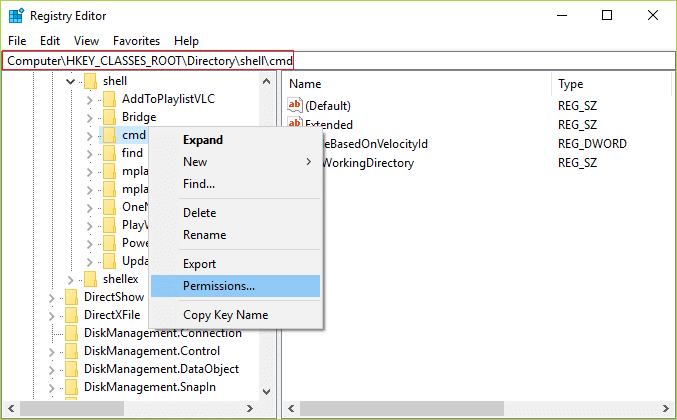
4. Şimdi Güvenlik sekmesi altında Gelişmiş düğmesine tıklayın.
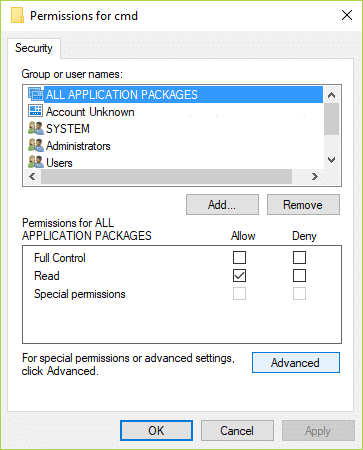
5.Gelişmiş Güvenlik Ayarları penceresinde Sahip'in yanındaki Değiştir'e tıklayın.
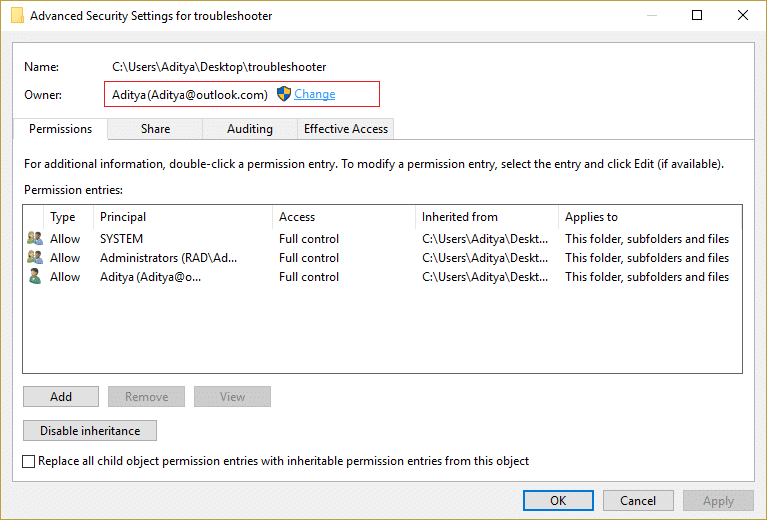
6. Kullanıcı veya Grup Seç penceresinden tekrar Gelişmiş'e tıklayın.
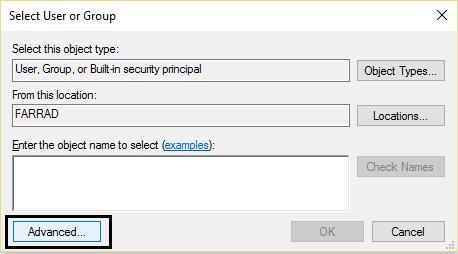

7.Şimdi Şimdi Bul'a tıklayın ve ardından listeden kullanıcı hesabınızı seçin ve ardından Tamam'a tıklayın.
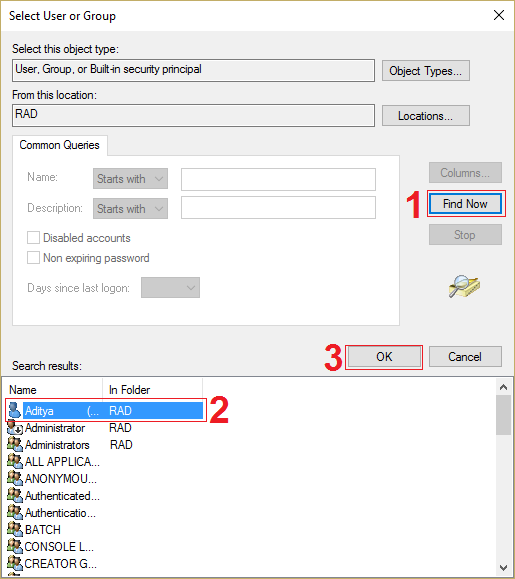
8.Kullanıcı hesabınızı ekledikten sonra, " Alt kapsayıcılarda ve nesnelerde sahibi değiştir" seçeneğini işaretleyin. “
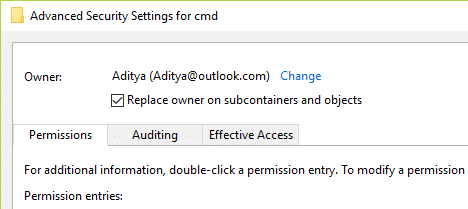
9. Uygula'yı ve ardından Tamam'ı tıklayın.
10.Tekrar İzinler penceresine yönlendirileceksiniz, buradan Yöneticiler'i seçin ve ardından izinler altında Tam Denetim'i işaretleyin.
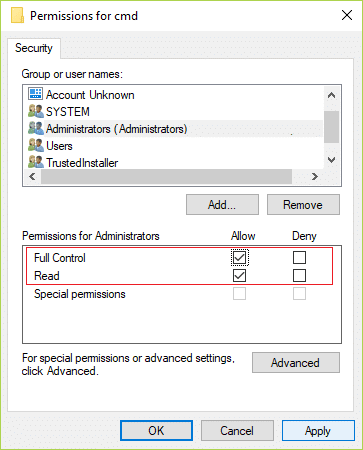
11. Uygula'yı ve ardından Tamam'ı tıklayın.
12.Şimdi cmd klasörünün içinde, HideBasedOnVelocityId DWORD'a sağ tıklayın ve Yeniden Adlandır'ı seçin.
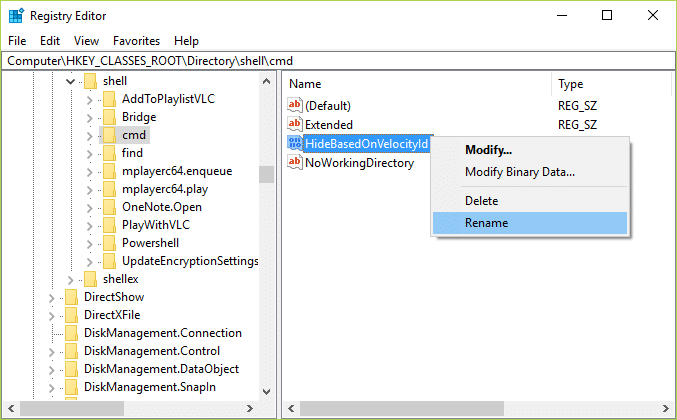
13.Yukarıdaki DWORD'u ShowBasedOnVelocityId olarak yeniden adlandırın ve Enter'a basın.
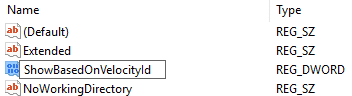
14.Bu, Kayıt Defteri Düzenleyicisini kapatır kapatmaz “ Komut penceresini burada aç ” seçeneğini etkinleştirir.
15.Geri dönmek istiyorsanız, DWORD'u tekrar HideBasedOnVelocityId olarak yeniden adlandırın. Windows 10'da Bağlam Menüsünde PowerShell'i Komut İstemi ile başarıyla değiştirip değiştiremeyeceğinizi tekrar kontrol edin ve görün.
Windows 10'daki içerik menüsünden burada Open PowerShell penceresi nasıl kaldırılır
Yukarıdaki adımları takip etmek, sağ tıklama bağlam menüsünde “Komut penceresini burada aç” seçeneğini geri getiriyor gibi görünse de, yine de “PowerShell penceresini burada aç” seçeneğini göreceksiniz ve içerik menüsünden kaldırmak için aşağıdakileri takip edin- listelenen adımlar.
1.Windows Tuşu + R'ye basın, ardından regedit yazın ve Enter'a basın.
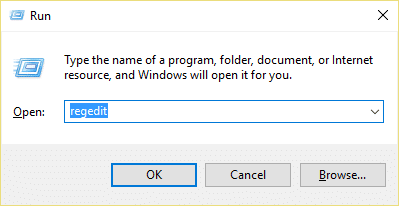
2. Aşağıdaki kayıt defteri yoluna gidin:
HKEY_CLASSES_ROOT\Directory\shell\PowerShell
3.PowerShell'e sağ tıklayın ve ardından İzinler'i seçin.
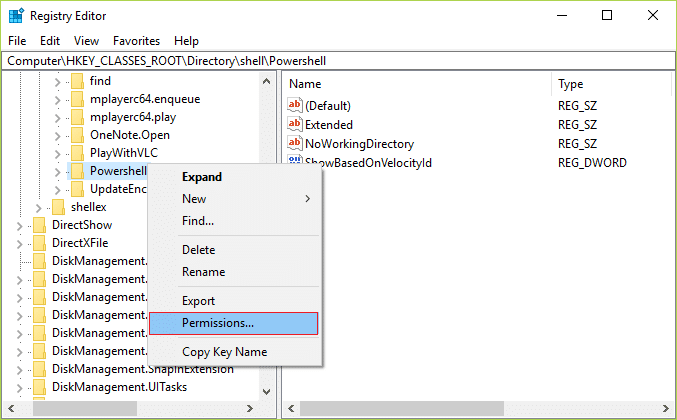
4. İzin penceresinin altındaki Gelişmiş düğmesine tıklayın .
5.Gelişmiş Güvenlik Ayarları penceresinde Sahip'in yanındaki Değiştir'e tıklayın.
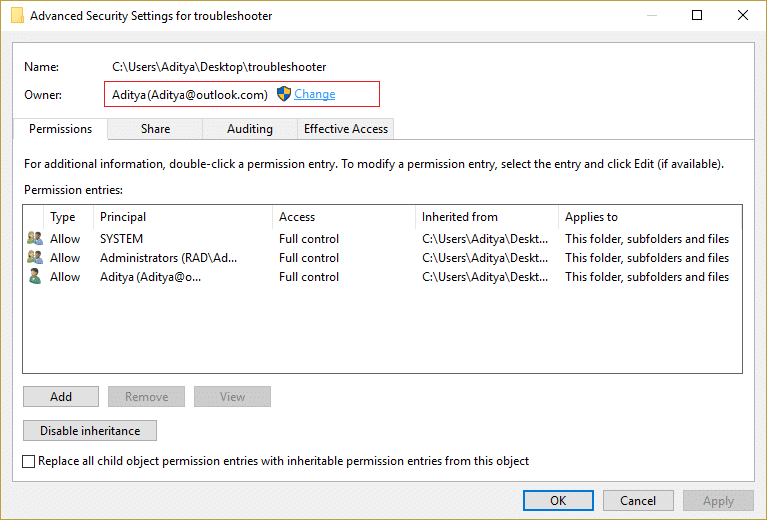
6. Kullanıcı veya Grup Seç penceresinden tekrar Gelişmiş'e tıklayın.
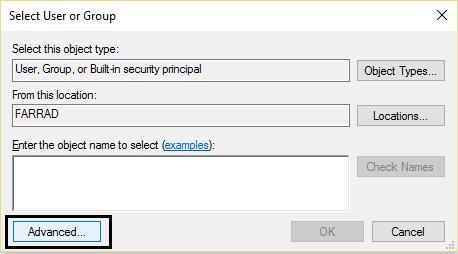
7.Şimdi Şimdi Bul'a tıklayın ve ardından listeden kullanıcı hesabınızı seçin ve ardından Tamam'a tıklayın.
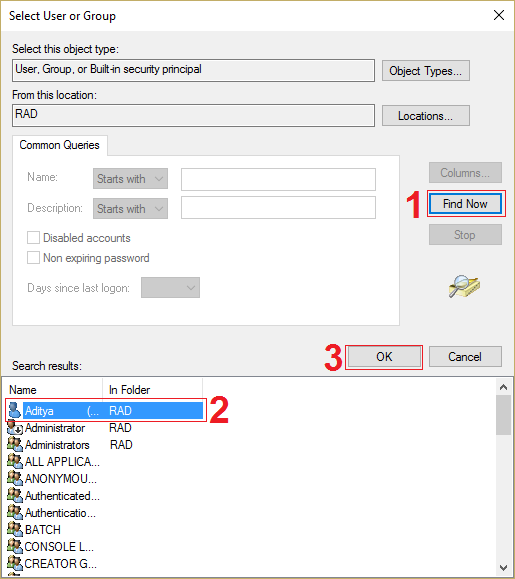
8.Kullanıcı hesabınızı ekledikten sonra, " Alt kapsayıcılarda ve nesnelerde sahibi değiştir" seçeneğini işaretleyin. “
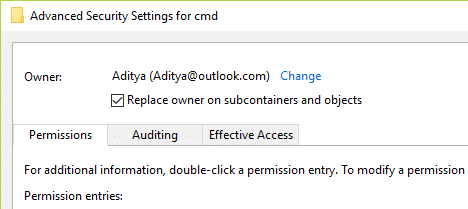
9. Uygula'yı ve ardından Tamam'ı tıklayın.
10.Tekrar İzinler penceresine yönlendirileceksiniz, buradan Yöneticiler'i seçin ve ardından izinler altında Tam Denetim'i işaretleyin.
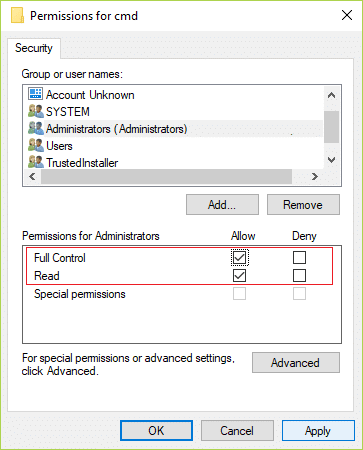
11. Uygula'yı ve ardından Tamam'ı tıklayın.
12.Şimdi PowerShell klasörünün içinde ShowBasedOnVelocityId DWORD'a sağ tıklayın ve Yeniden Adlandır'ı seçin.
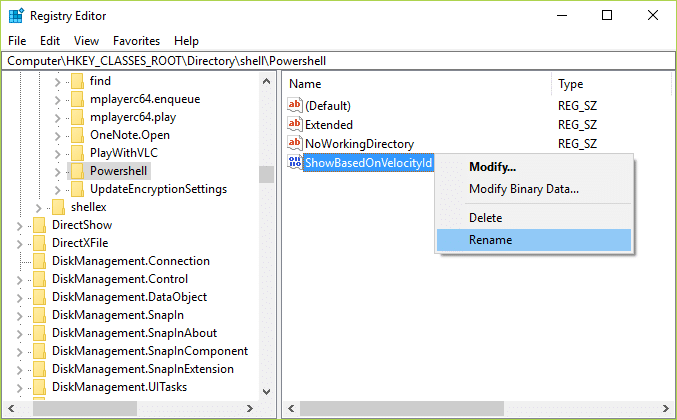
13.Yukarıdaki DWORD'u HideBasedOnVelocityId olarak yeniden adlandırın ve Enter'a basın.
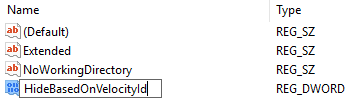
14.Bu, Kayıt Defteri Düzenleyicisini kapatır kapatmaz “PowerShell penceresini burada aç” seçeneğini devre dışı bırakır.
15.Geri dönmek istiyorsanız, DWORD'u yeniden ShowBasedOnVelocityId olarak yeniden adlandırın.
Sizin için önerilen:
- Windows 10 Uygulamaları Başka Bir Sürücüye Nasıl Taşınır?
- Windows 10'da Sistem Sürücüsü Bölümünü (C :) Nasıl Genişletilir
- Windows 10 Başlat Menüsünde Powershell'i Komut İstemi ile Değiştirin
- Windows 10'da varsayılan Kurulum Dizini nasıl değiştirilir
İşte bu, Windows 10'da Bağlam Menüsünde PowerShell'i Komut İstemi ile başarıyla Değiştirdiniz, ancak bu makaleyle ilgili hala herhangi bir sorunuz varsa, lütfen yorum bölümünde onlara sormaktan çekinmeyin.
